Основные способы
Установить обновление на айфон можно несколькими способами: через настройки телефона, с помощью iTunes, путем перепрошивки и через режим DFU. Самыми простыми являются первые два варианта, а два других требуют некоторых навыков и знаний.
Через настройки телефона
Запуск обновления айфона через настройки является самым распространенным способом. Для этого необходимо зайти в меню настроек и в категории «Основные» выбрать пункт «Обновление ПО». При наличии новой версии системы, пользователю будет предложено ознакомиться и согласиться с лицензионным соглашением. После подтверждения загрузки файлов установка начнется автоматически — необходимо будет лишь дождаться завершения обновления.
Через iTunes с компьютера
При недостатке физической памяти на устройстве для загрузки пакетов, подходящим способом установить новую версию системы является iTunes. После подключения айфона к ноутбуку или ПК с помощью USB-кабеля, необходимо запустить сервис iTunes. В открывшемся окне требуется выбрать соответствующее устройство, открыть пункт меню «Основные» и нажать на кнопку «Проверить обновления».
После обнаружения свежей версии системы пользователю останется ввести пароль от учетной записи и нажать «ОК». В ходе установки обновления следует сохранять включенными и компьютер, и само устройство.
Перепрошить устройство
Установка новой версии системы путем перепрошивки устройства требует специальных навыков и знаний, поэтому этот способ лучше доверить специалисту. Перед выполнением процедуры рекомендуется создать BackUp, который позволит восстановить данные при возникновении проблем в ходе работы. Затем необходимо найти требуемую версию системы — файла формата «.ipsw» (их можно найти на специальных форумах и сайтах в сети). Чтобы избежать возникновения ошибки в работе iTunes потребуется отключить в настройках устройства функцию «Найти iPhone».
После завершения подготовки можно приступать к запуску установки. Для этого необходимо выключенное устройство подключить к компьютеру, зажав при этом кнопку «Домой». В результате этого действия запустится процесс восстановления, а в открывшемся окне появится сообщение, что «Необходимо восстановить iPhone перед использованием в iTunes».
После подтверждения, нажав кнопку «ОК», на компьютере откроется окно iTunes. Зажав кнопку «Shift», следует выбрать в проводнике скачанный файл с прошивкой системы и запустить процесс загрузки и установки. На протяжении обновления устройство несколько раз будет перезагружаться — необходимо до окончания инсталляции оставлять айфон подключенным к компьютеру.
Через режим DFU
Самым трудоемким способом обновить айфон является установка системы через режим DFU. DFU (или Device Firmware Update) — это специализированный аварийный режим для устранения проблем с операционной системой устройства. Он используется для устройств с джейлбрейком (взлом устройства для возможности обойти запреты Apple на установку стороннего ПО).
Для обновления айфона через DFU необходимо подключить телефон к компьютеру с помощью USB-кабеля, а затем зажать кнопку включения и домой на 15 секунд. По прошествии этого времени следует отпустить кнопку включения и ждать пока iTunes не распознает устройство в режиме DFU. В результате выполнения этих действий откроется окно iTunes, в котором останется выполнить действия, аналогичные классической перепрошивке.
Методы обновления
Теперь непосредственно к тому, как можно загрузить свежие обновления на свой iPhone, используя те или иные возможности, среди которых Wi-Fi занимает особое место.
К числу доступных методов обновления относят:
- Wi-Fi;
- мобильный Интернет;
- второй телефон;
- компьютер или ноутбук.
Теперь отдельно про каждый вариант перепрошивки мобильной операционной системы.
Wi-Fi
Объективно проще всего разобраться в том, как обновить свой iPhone через Wi-Fi.
Не зря именно этот метод применяют чаще остальных. Единственным условием для его реализации будет наличие стабильного подключения к Интернету через Wi-Fi.
При появлении свежей прошивки, актуальной для вашей версии умного яблочного телефона, чтобы загрузить и установить это обновление на iPhone с помощью Wi-Fi, потребуется:
- подключить телефон к зарядному устройству, если батарея заряжена менее чем до 70%;
- убедиться в стабильности соединения по технологии Wi-Fi;
- открыть меню, выбрать раздел «Настройки»;
- далее перейти в «Основные»;
- кликнуть на пункт «Обновление ПО»;
- тапнуть на вариант «Загрузить и установить»;
- затем «Установить».
Остаётся лишь дождаться завершения процедуры.
При этом iPhone позволяют отложить установку обновлений на удобное для вас время. К примеру, если сейчас телефон нужен, а на загрузку свежей прошивки может уйти достаточно много времени, достаточно выбрать вариант установки ночью. Пока вы будете спать, смартфон автоматически обновится, и с утра вы сможете уже наслаждаться преимуществами новой операционной системы.
Мобильный Интернет
В качестве альтернативы можно обновить умный телефон через мобильный Интернет, что также довольно просто.
Здесь принцип аналогичный. Только скачивание будет происходить не по Wi-Fi, а через мобильный Интернет.
Недостаток такого метода в том, что при низкой скорости работы мобильного Интернета, на загрузку пакетов обновлений может уйти много времени.
Плюс, в зависимости от тарифного плана, пользователи порой сталкиваются с нехваткой бесплатных мегабайт для обновления. Поэтому лучше предварительно убедиться в том, что при загрузке свежей версии iOS за мобильный Интернет не начнут снимать деньги. Ещё рекомендуется выбрать место, где связь максимально качественная и есть возможность работы через 4G, а не более медленную 3G технологию.
Зато мобильный Интернет является возможностью обновить свой iPhone даже без Wi-Fi. Но если Wi-Fi есть, стоит воспользоваться им. Это точно быстрее и наверняка бесплатно.
Второй телефон
Также получить свежую версию iOS можно с помощью второго телефона.
Тут не принципиально важно, будет второй девайс тоже относиться к продукции Apple, либо это окажется условный конкурент на базе мобильной платформы Android. Чтобы обновиться, потребуется сделать следующее:
Чтобы обновиться, потребуется сделать следующее:
- подготовить согласно инструкции собственный телефон;
- найти второй смартфон, имеющий нормальную зарядку и способный раздавать Интернет;
- включить второй гаджет в режиме модема;
- на своём iPhone зайти в меню Wi-Fi и выбрать созданную вторым девайсом точку доступа;
- имея подключение к Интернету, выполнить те же самые шаги, что и в первой инструкции.
Задача второго устройства лишь в том, чтобы обеспечить доступ к сети Интернет и загрузить новую версию iOS.
Ноутбук или компьютер
Теперь к вопросу о том, как можно обновиться с помощью ноутбука или компьютера.
Этот метод уже отличается от предыдущих, поскольку здесь потребуется дополнительно задействовать программное обеспечение на ПК. Речь идёт о программе под названием iTunes.
С тем, как можно обновить iPhone через iTunes, разобраться не так сложно. Хотя свои нюансы здесь имеются.
Если вы решили обновить iPhone именно через iTunes, либо иного варианта просто нет, тогда предварительно потребуется установить на компьютере этот софт.
При работе с ноутбуком нужно сделать следующее:
- подключить с помощью USB кабеля яблочный смартфон к портативному компьютеру;
- убедиться, что используется самая свежая версия iTunes;
- при необходимости обновить это программное обеспечение;
- запустить iTunes;
- кликнуть на кнопку, где изображается смартфон;
- нажать на «Обзор»;
- затем тапнуть на кнопку «Обновить».
На ноутбуках от Apple, то есть MacBook, при использовании ОС версии Catalina 10.15, обновлять смартфон можно с помощью приложения Finder.
Если это макбук версии Mojave 10.14 и старше, либо ноутбуки под управлением Windows, тогда воспользуйтесь возможностями программы iTunes.
Да, обновить свой iPhone через iTunes, работая на компьютере, несколько сложнее в сравнении с обычным методом через сам смартфон. Но при этом нельзя сказать, что с такой задачей даже новичок справиться не сможет.
Как обновить айфон через iTunes: подробная схема
Шаг 1: Убедитесь, что у вас установлен iTunes на вашем компьютере. Если iTunes не установлен, загрузите его с официального сайта Apple и выполните инсталляцию.
Шаг 2: Подключите ваш iPhone к компьютеру с помощью кабеля Lightning и запустите iTunes.
Шаг 3: В левом верхнем углу iTunes выберите значок вашего iPhone.
Шаг 4: На странице вашего iPhone найдите вкладку «Обзор» и выберите ее.
Шаг 5: Нажмите на кнопку «Проверить наличие обновлений». iTunes автоматически проверит доступность новой версии прошивки для вашего iPhone.
Шаг 6: Если обновление доступно, нажмите на кнопку «Обновить».
Шаг 7: Прочитайте и примите условия лицензионного соглашения, а затем нажмите на кнопку «Далее».
Шаг 8: iTunes начнет загружать новую версию прошивки и установит ее на ваш iPhone. Не отключайте или не перезагружайте iPhone до завершения обновления прошивки.
Шаг 9: После завершения процесса обновления айфон автоматически перезагрузится и будет готов к использованию с обновленной версией прошивки.
Шаг 10: После того, как ваш iPhone перезагрузится, проверьте, что все данные и приложения сохранились и работают корректно.
Теперь вы знаете, как обновить айфон через iTunes. Следуйте этой подробной схеме, чтобы получить доступ к новым функциям и улучшениям, предлагаемым Apple.
Чем отличается Обновление от Восстановления?
В процессе обновления прошивки все данные (приложения, фото, контакты и т.д.) на iPhone или iPad сохраняются.
При восстановлении устройство получит «заводские настройки» (чистую систему), при этом ВСЕ данные пользователя будут удалены.
Важно!!!
– НИКОГДА не используйте Обновление на устройстве с джейлбрейком (иконка Cydia на экране)!
Зачастую это приводит к так называемому «вечному яблоку» или «вечной петле» в режиме восстановления (значок Музыка (или компьютера) с кабелем на экране).
Для перепрошивки iPhone, iPad или iPod Touch с джейлбрейком всегда используйте Восстановление на компьютере.
Скачать iOS для iPhone, iPod Touch и iPad всех версий
Все прошивки iPhone
Примечание:
Существует 3 модификации iPhone 4: GSM-модель, CDMA-версия (без слота для сим-карты), модифицированная GSM-версия (iPhone 4 Rev A), выпуск которой начался осенью 2012 года. 2 модели iPhone 5: «USA only» и «глобальная», отличаются только количеством поддерживаемых диапазонов связи 4G (LTE). Индекс модели iPhone (буква A и четыре цифры) гравируется на задней крышке аппарата.
Все прошивки iPad
Примечание:
Все версии iOS для iPad первого поколения являются универсальными, они подходят как к моделям с 3G, так и к моделям без модема. Для iPad 2 существует четыре вида прошивок: Wi-Fi, GSM, CDMA и Wi-Fi с 16 ГБ внутренней (поступила в продажу весной 2012 года одновременно с iPad третьего поколения). Третья ревизия iPad не нумеровался Apple и был именован «The new iPad». К нему выпускается 3 вида iOS: для моделей с Wi-Fi, для моделей с GSM-модемом, для моделей Verizon c поддержкой CDMA. iPad mini и четвертое поколение GSM-версии iPad можно различить по номеру модели, который выгравирован на задней крышке устройства (буква A + четыре цифры).
Все прошивки iPod Touch
iOS 7
iPad
iPod touch
iPhone
Создатели 7-ой версии действительно кардинально изменили дизайн операционной системы Apple iOS, первое время он кажется плоским и непривычным. Прежние версии iOS не вызывали таких разнообразных эмоций, так как изменялись лишь какие-то детали и дополнялись удобными фишками. С появлением iOS 7 образовались даже два лагеря, недовольная «старая школа» против нового плоского дизайна, другая часть пользователей, которую не смущает небольшая плоская схожесть с Windows Phone, за новизну.
В любом случае плоский дизайн – это новый, хоть и рисковый, шаг от разработчиков.
Ссылки для загрузки iOS 7
Многие обладатели телефонов, планшетов и плееров марки Apple, при появлении новой прошивки пытаются найти и скачать iOS с торрентов, мы рекомендуем использовать прямые ссылки с серверов Apple для загрузки официальных прошивок, в том числе и iOS 7. На торренте могут выложить модифицированные или кривые прошивки. Поэтому мы подготовили вот такой перечень с прямыми ссылками для каждого устройства:
iOS 7 для телефонов iPhone
:
- Apple iPhone 4 (GSM 8 ГБ) – скачать
- Apple iPhone 4 (GSM) – скачать
- Apple iPhone 4 (CDMA) – скачать
- Apple iPhone 4S – скачать
- Apple iPhone 5 (модель 1428) – скачать
- Apple iPhone 5 (модель 1429) – скачать
iOS 7 для планшетов iPad:
- Apple iPad mini (GSM) – скачать
- Apple iPad mini (Wi-Fi) – скачать
- Apple iPad mini (CDMA) – скачать
- Apple iPad 2 Wi-Fi – скачать
- Apple iPad 2 Wi-Fi () – скачать
- Apple iPad 2 Wi-Fi + 3G (GSM) – скачать
- Apple iPad 2 Wi-Fi + 3G (CDMA) – скачать
- Apple iPad 3 Wi-Fi – скачать
- Apple iPad 3 Wi-Fi + 3G (GSM) – скачать
- Apple iPad 3 Wi-Fi + 3G (CDMA/GSM) – скачать
- Apple iPad 4 (CDMA/GSM) – скачать
- Apple iPad 4 (GSM) – скачать
- Apple iPad 4 (Wi-Fi) – скачать
iOS 7 для плееров iPod touch:
Apple iPod touch 5G – скачать
Download iOS 14.3 Final IPSW Links For iPhone, iPad And iPod Touch:
Down below are the direct download links for iOS 14.3 IPSW. Keep in mind that this method requires the iTunes program to flash IPSW files meant for your iPhone, iPad, or iPod Touch model.
Another thing to note is that the manual IPSW installation method wipes out current data for a fresh start. So be sure to backup existing data to iTunes or iCloud before flashing iOS 14.3 IPSW file.
iOS 14.3 Final IPSW Direct Download Links:
- iPhone 12, iPhone 12 Pro
- iPhone 12 mini, iPhone 12 Pro Max
- iPhone 11 Pro Max, iPhone 11 Pro, iPhone XS Max, iPhone XS
- iPhone 11, iPhone XR
- iPhone X
- iPhone 8, iPhone 7
- iPhone 8 Plus, iPhone 7 Plus
- iPhone SE (2nd Generation)
- iPhone SE
- iPhone 6s
- iPhone 6s Plus
- iPod touch (7th generation)
iPadOS 14.3 Final IPSW Direct Download Links:
- 12.9-in. iPad Pro (4th generation)
- 11-in. iPad Pro (2nd generation)
- 11-in. iPad Pro (1st generation), 12.9-in. iPad Pro (3rd generation)
- 10.5-in. iPad Pro (1st generation), 12.9-in. iPad Pro (2nd generation)
- iPad (5th generation), iPad (6th generation)
- iPad mini (5th generation), iPad Air (3rd generation), iPad Air (4th generation),
- 10.2-in. iPad (7th and 8th generations)
- iPad mini 4, iPad Air 2
- 9.7-in. iPad Pro (1st generation)
- 12.9-in. iPad Pro (1st generation)
How to Clean Install iOS 14 Using IPSW:
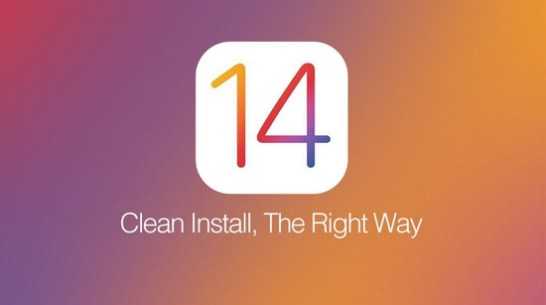
To perform iOS 14.3 final version clean installation, download the IPSW file from the link above for your device.
Once done, follow this step-by-step guide below to perform a clean install of iOS 14.3 final on your iPhone, iPad, or iPod Touch.
Step 1 – Before proceeding, make sure your device is compatible with iOS 14. Check the list above otherwise you won’t be able to flash iOS 14.3 firmware via either IPSW file or over the air.
Step 2 – This method wipes out current data from your device. Therefore, create a backup of your device data using iCloud or iTunes.
For iTunes backup:
- Connect your device to your PC or Mac using a Lightning cable.
- Launch iTunes.
- Click on the little iPhone-like icon on the top left corner of the iTunes interface.
- Now click on the Backup your device button on iTunes.
- That’s it.
iCloud Backup:
- Before starting, make sure there is enough iCloud storage space linked to your account.
- On your iOS device, head over to Settings > iCloud > iCloud Backup.
- Enable the iCloud Backup option by turning the toggle switch to ON position, if it’s turned off.
- Now hit the Back Up Now button.
- The process may take a while depending on the amount of data on your device.
- All done.
Step 3 – Next, to fresh install iOS 14 using the IPSW file, follow these steps:
- Connect your device to a computer.
- Launch iTunes.
- Select your device.
- If you’ve already downloaded the IPSW file and have it saved on your device, press the Shift key (Windows) or the Options key (Mac), and hit the Restore iPhone button.
- Now select the iOS 14.3 Final IPSW and let iTunes install it on your device.
- That’s it.
Alternatively, simply click on the Restore iPhone button without pressing any button which will bring up a prompt mentioning a new iOS 14 update is available and iTunes will clean your device to perform a fresh installation.
You can now start using your iPhone, iPad, or iPod touch like a brand new device but with the latest iOS 14.3 final version installed on it.
How To Perform iOS 14.3 OTA Update:
The clean install method may not be for everyone due to its complexity. That’s why most would want to install iOS 14 using the OTA update method.
Here’s a step-by-step iOS 14.3 OTA update guide:
Step 1 – Grab your iOS device and make sure it is connected to a stable WiFi network.
Step 2 – Navigate to Settings > General and tap on Software Update.
Step 3 – Once the update download shows up, hit the Download and Install button.
Step 4 – This will initiate the OTA update download straight onto your device.
Step 5 – All done.
So that’s everything you need to know about where to download iOS 14.3 Final IPSW file with instructions to clean install iOS 14.3 using IPSW or via OTA on your iPhone, iPad, or iPod Touch. You can find out more about this update on the Apple Support page.
What are your thoughts about this latest iOS firmware update? Share your views with us in the comments box below.
Лучшие сайты для загрузки файла IPSW для iPhone, iPad и iPod Touch
- Посещение IPSW Загрузки на твоем компьютере.
- Нажмите на желаемое устройство.
- Далее выберите модель устройства.
- Нажмите на файл .ipsw в разделе Подписанные IPSW.
- На следующем экране нажмите Download (3,97 ГБ).
Загрузка файла начнется немедленно.
Помимо загрузок IPSW, несколько других сайтов предлагают ссылки для загрузки файлов IPSW. Вот некоторые из них.
Программы для Windows, мобильные приложения, игры — ВСЁ БЕСПЛАТНО, в нашем закрытом телеграмм канале — Подписывайтесь:)
iOS ниндзя: Он имеет современный дизайн, и вы можете загружать файлы прошивки для iPhone, iPad, iPod и Apple TV. Процесс довольно прост. Все, что вам нужно сделать, это выбрать категорию устройства, выбрать подходящую модель и нажать на нужную версию файла IPSW. Загрузка начинается немедленно.
я уточнила: Этот веб-сайт показывает различные версии файлов IPSW по-разному. Существует длинный список файлов с соответствующим названием версии и устройством. Вы нажимаете на нужный файл, и он сразу начинает загрузку. Интерфейс может быть немного рутиной, чтобы прокрутить и найти правильную версию. Но в целом, это отличное место для загрузки прошивки iOS, которая обновляется версией даже для самого последнего iPhone SE 2020.
felixbruns.de: Если вы хотите заняться ретро, это ваше место. Он не обновлялся последние два года. Но, тем не менее, если вы ищете прошивку для iPhone X и даже классических iPod, этот сайт будет вам полезен.
ipsw DownloaderПохоже, что с 2016 года он также не обновлялся. Но, тем не менее, здесь вы найдете необходимые файлы прошивки для старых устройств Apple. Вы можете выбрать устройство, модель и версию прошивки из выпадающего меню. После этого нажмите кнопку «Загрузить», а затем синюю ссылку для загрузки, чтобы получить файл.
Как обновить айпад 4 до ios 11
Узнайте, как обновить ваш iPhone, iPad или iPod touch до последней версии iOS—без проводов или с помощью iTunes.
Вы можете обновить свой iPhone, iPad или iPod touch до последней версии iOS по беспроводной сети.* Если вы не видите обновление на вашем устройстве, можно обновлять вручную через iTunes.
Обновить устройство
Если появляется сообщение о наличии обновления, нажмите Установить сейчас. Вы также можете выполнить следующие действия:
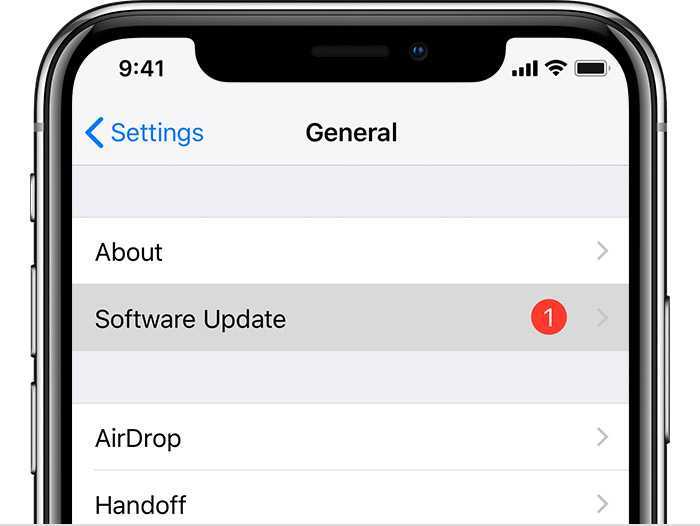
- Подключите устройство к электроэнергии и подключение к интернету с Wi-Fi Интернет.
- Коснитесь Настройки > Общие > Обновление Программного Обеспечения.
- Нажмите Скачать и установить. При появлении сообщения о необходимости временно удалить программы, так как на iOS требуется больше свободного места для обновления, нажмите кнопку «Продолжить» или «отмена». После обновления ОС iOS повторно установит удаленные. Если вы нажмете «отмена», узнать, что делать дальше.
- Чтобы начать обновление, нажмите «Установить». Или вы можете нажать «позже» и сегодня установить или Напомнить позже. Если вы нажмете сегодня установить, просто подключите устройство iOS к власти, прежде чем вы идете спать. Ваше устройство будет автоматически обновляться на ночь.
- Если будет предложено, введите пароль. Если вы не знаете свой пароль, что делать.
Если вы увидели ошибку или нужно больше места, когда беспроводное обновление
Если вы видите сообщение об ошибке при попытке обновить устройство в беспроводном режиме, что делать. Если вам нужно больше места для обновления по беспроводной сети, вы можете обновить с помощью iTunes или вручную удалить содержимое с устройства. Если вы используете iTunes или обновление по беспроводной сети, вы будете иметь такое же количество свободного места на вашем устройстве после обновления.
Некоторые обновления программного обеспечения iOS не доступен без проводов. VPN или прокси-соединения может предотвратить ваше устройство от контакта с серверами обновления операционной системы iOS.
![]()
Автоматическое обновление
С iOS 12, вы можете обновить устройство iOS автоматически. Чтобы включить автоматическое обновление, перейдите в Настройки > Общие > Обновление > автоматическое обновление. Устройство iOS будет автоматически обновлять до последней версии iOS. Некоторые обновления, возможно, потребуется установить вручную.
Обновить устройство с помощью iTunes
Если вы не можете установить беспроводное обновление на iOS-устройстве, можно обновлять вручную через iTunes на компьютере, которым Вы доверяете. Если ваш компьютер с помощью модема на устройстве iOS, которые вы обновляете, подключите компьютер к другой сети WiFi или Ethernet перед обновлением.
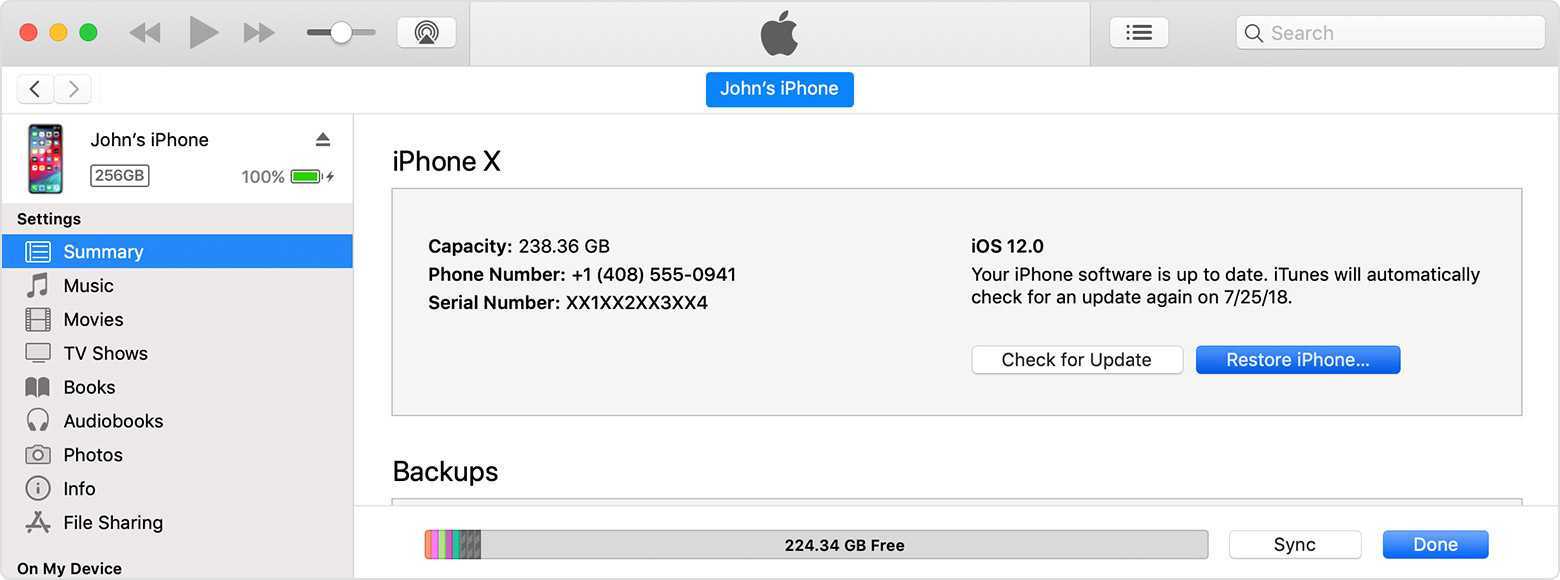
- Установите последнюю версию iTunes на вашем компьютере.
- Подключите устройство к компьютеру.
- Откройте iTunes и выберите ваше устройство.
- Нажмите кнопку «Обзор», затем нажмите кнопку Проверить обновления.
- Нажмите кнопку Загрузить и обновить.
- Если будет предложено, введите пароль. Если вы не знаете свой пароль, что делать.
Если вы видите сообщения об ошибках в программе iTunes или нужно больше места для обновления
* Обновление до последней версии iOS программное обеспечение предоставляет новейшие функции, обновления безопасности и исправления ошибок. Не все функции доступны на всех устройствах и во всех регионах. Батарея и производительность системы может зависеть от многих факторов, включая состояние сети и индивидуального использования; фактические результаты могут отличаться.
Как обновить старый айпад до iOS 12
 Apple выпустила iOS 12.4.5 для избранной группы старых моделей iPhone, iPad и iPod touch, которые не могут работать с последними выпусками iOS 13.3.1 и iPadOS 13.3.1.
Apple выпустила iOS 12.4.5 для избранной группы старых моделей iPhone, iPad и iPod touch, которые не могут работать с последними выпусками iOS 13.3.1 и iPadOS 13.3.1.
Согласно кратким примечаниям к выпуску, прилагаемым к загрузке, iOS 12.4.5 «предоставляет важные обновления безопасности» и поэтому рекомендуется всем правомочным пользователям установить на свои устройства. В релиз не ожидается никаких новых функций.
Обновление iOS 12.4.5 доступно специально для iPhone 5s, iPhone 6, iPhone 6 Plus, iPad Air, iPad mini 2, iPad mini 3 и iPod touch 6-го поколения.
Пользователи с подходящим устройством должны установить обновление iOS 12.4.5, чтобы получать последние обновления безопасности для этих устройств.
Как скачать и установить обновление iOS 12.4.5
Перед установкой любого обновления программного обеспечения обязательно сделайте резервную копию iPhone или iPad в iCloud, Finder в MacOS 10.15 и более поздних версиях или iTunes в более старых версиях MacOS и Windows. После завершения резервного копирования установить iOS 12.4.5 очень просто:
- Откройте приложение «Настройки» на iPhone или iPad.
- Перейти в «Общие»
- Выберите «Обновление программного обеспечения».
- Выберите «Загрузить и установить», когда «iOS 12.4.5» отображается как доступное для загрузки в качестве обновления программного обеспечения.
Устройство перезагрузится для завершения установки.
iOS 12.4.5 Совместимость
iOS 12.4.5 ограничена определенными моделями устройств, включая iPhone 5s, iPhone 6, iPhone 6 Plus, iPad Air, iPad mini 2, iPad mini 3 и iPod touch 6-го поколения.
Более новые устройства могут работать с последними версиями iOS 13 и iPadOS 13.
Ссылки для скачивания iOS 12.4.5 IPSW
- http://updates-http.cdn-apple.com/2020WinterFCS/fullrestores/061-62101/FBAAD897-7AF3-4F55-93A6-26E73884A1C9/iPodtouch_12.4.5_16G161_Restore.ipsw
- http://updates-http.cdn-apple.com/2020WinterFCS/fullrestores/061-62175/5CE40058-84CF-4E77-8A30-5A3C9F93E6DE/iPad_64bit_TouchID_12.4.5_16G161_Restore.ipsw
- http://updates-http.cdn-apple.com/2020WinterFCS/fullrestores/061-62196/E2C61737-55E3-45B6-BDCD-AF2968B5EB52/iPhone_4.0_64bit_12.4.5_16G161_Restore.ipsw
- http://updates-http.cdn-apple.com/2020WinterFCS/fullrestores/061-62206/7EF847AB-1887-4270-8329-48FF8D3D8D8B/iPad_64bit_12.4.5_16G161_Restore.ipsw
- http://updates-http.cdn-apple.com/2020WinterFCS/fullrestores/061-62302/374BFC6F-25FE-45D2-AC8A-8B7646794D3A/iPhone_5.5_12.4.5_16G161_Restore.ipsw
- http://updates-http.cdn-apple.com/2020WinterFCS/fullrestores/061-62313/32754B5C-6393-4835-9578-47490E2748BF/iPhone_4.7_12.4.5_16G161_Restore.ipsw
- http://updates-http.cdn-apple.com/2020WinterFCS/fullrestores/061-62101/FBAAD897-7AF3-4F55-93A6-26E73884A1C9/iPodtouch_12.4.5_16G161_Restore.ipsw
- http://updates-http.cdn-apple.com/2020WinterFCS/fullrestores/061-62175/5CE40058-84CF-4E77-8A30-5A3C9F93E6DE/iPad_64bit_TouchID_12.4.5_16G161_Restore.ipsw
- http://updates-http.cdn-apple.com/2020WinterFCS/fullrestores/061-62196/E2C61737-55E3-45B6-BDCD-AF2968B5EB52/iPhone_4.0_64bit_12.4.5_16G161_Restore.ipsw
- http://updates-http.cdn-apple.com/2020WinterFCS/fullrestores/061-62206/7EF847AB-1887-4270-8329-48FF8D3D8D8B/iPad_64bit_12.4.5_16G161_Restore.ipsw
- http://updates-http.cdn-apple.com/2020WinterFCS/fullrestores/061-62302/374BFC6F-25FE-45D2-AC8A-8B7646794D3A/iPhone_5.5_12.4.5_16G161_Restore.ipsw
- http://updates-http.cdn-apple.com/2020WinterFCS/fullrestores/061-62313/32754B5C-6393-4835-9578-47490E2748BF/iPhone_4.7_12.4.5_16G161_Restore.ipsw
Это обновление программного обеспечения было выпущено вместе с другими обновлениями для iOS, iPadOS, macOS, watchOS и tvOS. Устройства новее, чем оборудование, описанное ранее в разделе совместимости, могут вместо этого загрузить и установить iOS 13.3.1 и iPadOS 13.3.1.
About iOS 9 – iOS 9.3.3:
iOS 9 was introduced at WWDC 2015. This release doesn’t include many new features as Apple has been doing in the previous version. However, it brings a lot of under-the-hood enhancements and bug fixes. Battery time is improved by introducing Low Power Mode. News and Notes apps are bundled with many new features.
In iOS 9, Apple didn’t drop the support of any iPhone, iPad or iPod model. All devices which are compatible with iOS 8 can be upgraded to iOS 9.
Under iOS 9.0, the following updates are released:
- iOS 9.0.1
- iOS 9.0.2
- iOS 9.1
- iOS 9.2
- iOS 9.2.1
- iOS 9.3
- iOS 9.3.1
- iOS 9.3.2
- iOS 9.3.3
- iOS 9.3.4
- iOS 9.3.5
iOS 9.3.5 proved the final version for iPhone 4S, iPad 2, iPad 3, iPad Mini Original and iPod Touch 5th generations.
iPhone 4s
- iPad mini (CDMA)
- iPad mini (GSM)
- iPad mini (WiFi)
- iPad 3 Wi-Fi (3rd generation)
- iPad 3 Wi-Fi + Cellular (GSM)
- iPad 3 Wi-Fi + Cellular (CDMA)
- iPad 2 Wi-Fi (Rev A)
- iPad 2 Wi-Fi
- iPad 2 Wi-Fi + 3G (GSM)
- iPad 2 Wi-Fi + 3G (CDMA)
iPod touch (5th-generation)
Можно ли откатить другие устройства?
Нет. Более современные устройства (все, что младше iPhone 6) не поддерживаются. Их можно откатить только на официально подписываемые версии iOS. На момент публикации статьи это iOS 13.3.1 и iOS 13.3. Обычно предыдущая версия iOS подписывается еще около двух-трех недель (тогда можно без проблем прошить устройство через iTunes). Бывают исключения, если в системе находят критическую ошибку и людей нельзя допускать к ее использованию.
Разработчик Vieux говорит, что откатить другие устройства не получится никогда. Но вполне вероятно, в будущем появятся способы установить старые версии iOS на другие устройства.
Post Views: 10 451


















![Ios 13 download available now for iphone [ipsw links]](http://6msch59.ru/wp-content/uploads/8/8/2/882eaf249146cabf1675cd08e7e8e907.jpeg)



![Ios 13 download available now for iphone [ipsw links]](http://6msch59.ru/wp-content/uploads/5/5/b/55b5280228ef8ba8315e6a6423569749.jpeg)







![Ios 14.3 ipsw full version download links [december 2020] | ar droiding](http://6msch59.ru/wp-content/uploads/0/2/d/02d41d2f326dd1d18d89bb05e4649127.png)